Cool_Edit功能介绍
cool edit2.1教程
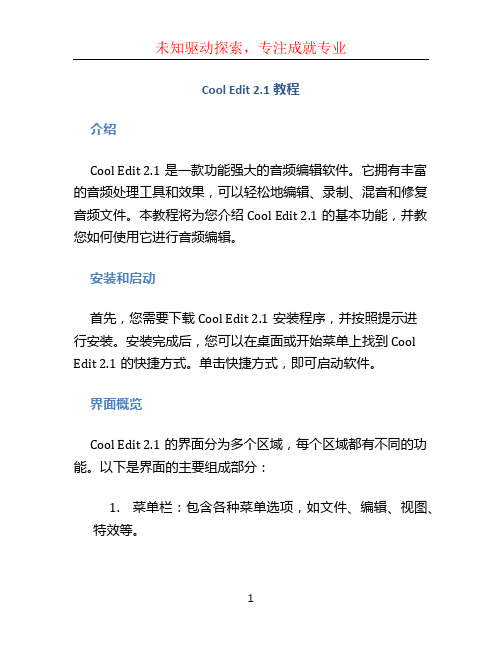
Cool Edit 2.1教程介绍Cool Edit 2.1是一款功能强大的音频编辑软件。
它拥有丰富的音频处理工具和效果,可以轻松地编辑、录制、混音和修复音频文件。
本教程将为您介绍Cool Edit 2.1的基本功能,并教您如何使用它进行音频编辑。
安装和启动首先,您需要下载Cool Edit 2.1安装程序,并按照提示进行安装。
安装完成后,您可以在桌面或开始菜单上找到Cool Edit 2.1的快捷方式。
单击快捷方式,即可启动软件。
界面概览Cool Edit 2.1的界面分为多个区域,每个区域都有不同的功能。
以下是界面的主要组成部分:1.菜单栏:包含各种菜单选项,如文件、编辑、视图、特效等。
2.工具栏:提供了一些常用的工具,如撤消/重做、剪切/复制/粘贴、混音等。
3.多轨编辑区:用于编辑和处理音频文件的主要区域。
您可以在这里选择、剪切、混音和添加效果等。
4.文件资源管理器:用于浏览和管理您的音频文件。
5.效果浏览器:提供了丰富的音频处理效果,如均衡器、压缩器、混响等。
基本操作打开文件要打开一个音频文件,请依次选择“文件”>“打开”,然后选择您要编辑的音频文件。
文件将在多轨编辑区中显示。
剪切、复制和粘贴要剪切一段音频,请先选择要剪切的区域,然后选择“编辑”>“剪切”。
要复制一段音频,请选择要复制的区域,然后选择“编辑”>“复制”。
要粘贴已剪切或复制的音频,请将光标移动到要插入的位置,然后选择“编辑”>“粘贴”。
添加效果要给音频添加效果,首先选择您要添加效果的区域。
然后选择“特效”>“添加/删除效果”,浏览并选择您想要添加的效果。
您还可以调整效果的参数以达到理想的效果。
混音要将多段音频混合在一起,首先将它们拖放到多轨编辑区中的不同轨道上。
然后,选择“特效”>“混音器”,在混音器中可以调整各个轨道的音量、平衡和效果等。
保存和导出编辑完成后,选择“文件”>“保存”将更改保存到原始文件中。
cooledit教程

四、后期效果处理
一般后期效果处理都要切换到单轨界面, 两种方式切换。 1、降噪 双击音轨中的波形,进入单轨波形编 辑窗口,选择效果\噪音消除\降噪器 选择噪音级别,一般不要高于80, 级别过高会使声音失真,选择噪音级别后 点击“噪音采样”,然后勾选对话框下端 的“直通”选项,点击下面的“预览/停 止”按钮,这样就可以听到降噪后的声音 了。注意降噪级别要很小,有时候才用1、
Hale Waihona Puke 嘶声分为许多种,电流嘶声和人声 嘶声,电流嘶声可以用降噪器采样试 试去掉,不推荐使用cool中的嘶声消 除器,那太耗费资源,效果也并不明 显。人声中的嘶声可以用wave包中 的DeEsser来解决。
立体声听音系统:
(1)音质的三要素: 声音的强弱 中频 响度大 响度 声波的振辐 低、高频、响度小 音调 由基音决定 声音调子的高低 音色 由泛音决定 由于每一种乐器演奏时发出基本振动频率-基频时,还发出基频的倍频,称之为泛音、 音,泛音决定了音色的不同。
注意:
1、在录音的时候,最后选调整好音轨的音 量,再录音,这样不会影响音质。 在音轨上右击\音轨音量 一般把录音音轨的音量调整为9.0 2、在混缩另存为时选择wma格式,保存的 文件容量比较小,比MP3还要小
三、编辑声音
双击鼠标,整个波形 CoolEdit 提供了五个内部剪贴板, 加上Windows剪贴板,总共有六个剪贴 板可同时使用,而CoolEdit又允许同 时编辑多个声音文件,这样,如果要 在多个声音文件之间传送数据,就可 以使用五个内部剪贴板,如果要与外 部程序交换数据,可使用Windows剪贴 板。 在波形编辑窗口中,编辑\设置当前剪 贴板\….
均衡人声:安装“Ultrafunk fx”效果器 后,有“Equalizer” 效果器。它的主要 作用就是均衡人声,让高频在保持不噪的 前提下调整到清晰通透;低频保证不浑浊 的前提下调整到清晰、自然。具体数据要 靠大家自己去摸索。效果器一共有三列数 据,第一列: 40;60;200;800;4600;15000. 第二 列:1.0;0.8;0.8;0.6;0.6;0.5 第三列: 0.4;-2.2;0.3;0.0;6.5;0.0;0.0.把数 据输入后按确定。这此数据仅供参考。
COOLEDIT应用基础(转)
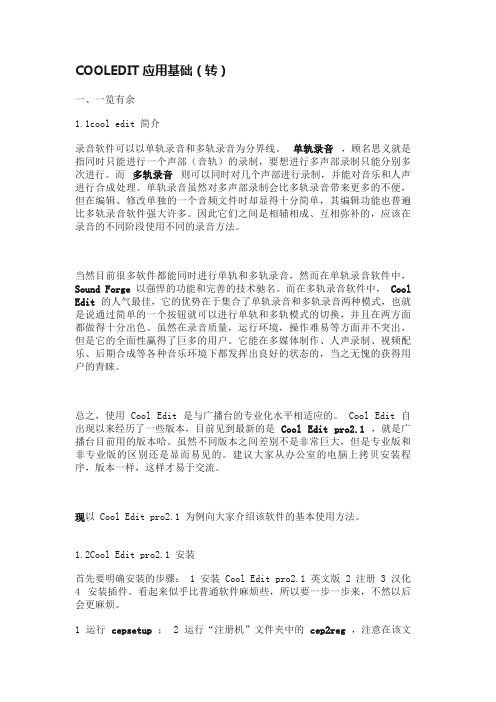
COOLEDIT应用基础(转)一、一览有余1.1cool edit 简介录音软件可以以单轨录音和多轨录音为分界线。
单轨录音,顾名思义就是指同时只能进行一个声部(音轨)的录制,要想进行多声部录制只能分别多次进行。
而多轨录音则可以同时对几个声部进行录制,并能对音乐和人声进行合成处理。
单轨录音虽然对多声部录制会比多轨录音带来更多的不便,但在编辑、修改单独的一个音频文件时却显得十分简单,其编辑功能也普遍比多轨录音软件强大许多。
因此它们之间是相辅相成、互相弥补的,应该在录音的不同阶段使用不同的录音方法。
当然目前很多软件都能同时进行单轨和多轨录音,然而在单轨录音软件中,Sound Forge 以强悍的功能和完善的技术驰名。
而在多轨录音软件中,Cool Edit 的人气最佳,它的优势在于集合了单轨录音和多轨录音两种模式,也就是说通过简单的一个按钮就可以进行单轨和多轨模式的切换,并且在两方面都做得十分出色。
虽然在录音质量,运行环境,操作难易等方面并不突出,但是它的全面性赢得了巨多的用户。
它能在多媒体制作、人声录制、视频配乐、后期合成等各种音乐环境下都发挥出良好的状态的,当之无愧的获得用户的青睐。
总之,使用 Cool Edit 是与广播台的专业化水平相适应的。
Cool Edit 自出现以来经历了一些版本,目前见到最新的是Cool Edit pro2.1 ,就是广播台目前用的版本哈。
虽然不同版本之间差别不是非常巨大,但是专业版和非专业版的区别还是显而易见的。
建议大家从办公室的电脑上拷贝安装程序,版本一样,这样才易于交流。
现以 Cool Edit pro2.1 为例向大家介绍该软件的基本使用方法。
1.2Cool Edit pro2.1 安装首先要明确安装的步骤: 1 安装 Cool Edit pro2.1 英文版 2 注册 3 汉化4 安装插件。
看起来似乎比普通软件麻烦些,所以要一步一步来,不然以后会更麻烦。
1 运行cepsetup ;2 运行“注册机”文件夹中的cep2reg ,注意在该文件夹中的“使用说明”文档中有序列号,运行 cep2reg 前要复制一下,运行中要用到的; 3 运行cooleditpro2.0_hh , 进行汉化; 4 解压三个压缩包,安装插件,插件要装到你自己在 Cool Edit pro2.1 文件夹新建的 DX 文件夹中。
cooledit降调升调符号,及意义

cooledit降调升调符号,及意义
摘要:
1.介绍Cool Edit软件
2.降调升调符号的概念
3.降调升调符号在音乐创作中的应用
4.Cool Edit中降调升调符号的使用方法
5.总结降调升调符号的意义和作用
正文:
Cool Edit是一款专业的音频编辑软件,广泛应用于音乐创作、录音棚制作等领域。
在音乐创作中,降调升调符号是非常重要的元素,它们可以改变音符的音高,从而创造出丰富的音乐效果。
降调升调符号是指在乐谱中用来表示音高变化的符号。
降调符号表示将音符降低一个半音或一个全音,而升调符号则表示将音符提高一个半音或一个全音。
这些符号可以帮助音乐创作者在创作过程中实现音高的调整,使音乐更加丰富多彩。
在音乐作品中,降调升调符号可以用于改变旋律、和声、低音等各个方面的音高。
通过巧妙地运用这些符号,音乐创作者可以创造出独特的音乐风格和效果,如蓝调、爵士、民谣等。
同时,降调升调符号还可以使音乐作品在不同场景下表现出不同的氛围和情感。
在Cool Edit软件中,降调升调符号可以通过以下步骤进行添加和使用:
1.打开Cool Edit软件,导入需要编辑的音乐文件。
2.在编辑界面中,选择需要调整音高的音符。
3.在工具栏中找到“降调”或“升调”按钮,点击相应的按钮来降低或提高音符的音高。
4.根据需要,可以反复调整音符的音高,直到达到满意的效果。
总之,降调升调符号在音乐创作中具有重要意义,它们可以帮助音乐创作者实现音高的调整,从而创造出各种独特的音乐效果。
cool_edit软件介绍
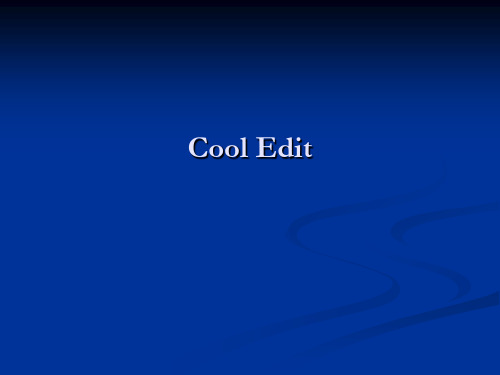
首先录音者要在原音频的开头或者末尾部分录 制一段纯噪音区,也就是说,打开麦克风,开 始录音10-20秒之后再开始播放音乐。然后将这 段噪音区选中,噪音区越长,采样越准确,相 对消除的噪音越完整。
将噪音区内波形最平稳且最长的一段选中 (被选中的区域变成白色),一般为没有 录音信号的间隔处。 单击主菜单上的效果-噪音消除-降噪器,进 入降噪器处理界面。
6. 保存采样结果(图 12 )
7.关闭降噪器及这段波形(不需保存)。 8. 回到处于波形編辑界面的人声文件,打开降噪器,加载之前保存的噪声采样进行降噪处理,点确 定降噪前,可先点预览试听一下降噪后的效果(如失真太大,说明降噪采样不合适,需重新采样或 调整参数,有一点要说明,无论何种方式的降噪都会对原声有一定的损害) (图 13 图 14 图 15 )
2. 点鼠标左键拖动,直至高亮区完全覆盖你所选的那一段波形(图 9 )
3. 右单击高亮区选 “ 复制为新的 ” ,将此段波形抽离出来(图 10 )。
4.打开“效果--噪声消除--降噪器”准备进行噪声采样(图10)。 5.进行噪声采样。 降噪器中的参数按默认数值即可,随便更动,有可能会导致降噪后的人 声产生较大失真(图11)
为了方便初学者操作简便,本身已经为大家准 备了很多预设的效果,作为初学者直接调节左 边的选项比较困难,最好直接使用已有的预置 效果。我们可以打开预览,在图标指向的预置 窗口里挑选自己喜欢的效果。
音量效果
先选取需要改变音量的波形,点击主菜单 中的效果-波形振幅-音量标准化,进入音量 标准化参数设置界面 . 如果需要加大波形音量,把数值设置大于 100,如果需要减小波形音量,把数值设置 为小于100,按确定后即可。
单击预览一边播放一边调整这样可以对比出听到 的效果。也可以通过调整左下方调整环境噪音滑 块进行手动降噪,滑块向左移动,你会听到噪音 越来越小,但是随着噪音的声音越来越小,你的 声音也会越来越失真。
cooledit使用教程
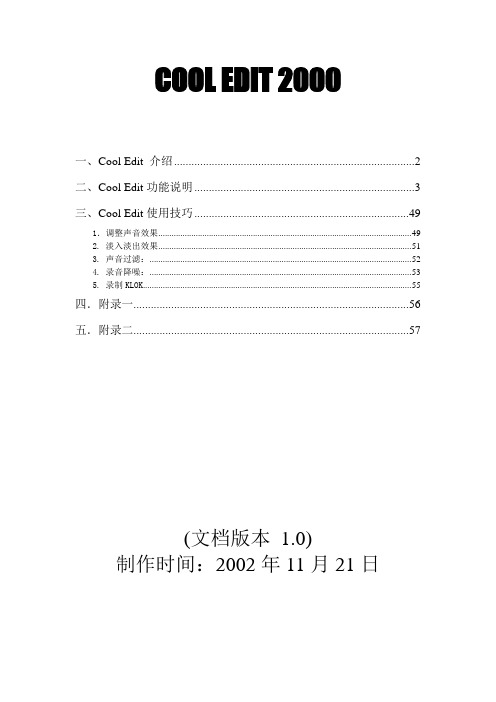
COOL EDIT 2000一、Cool Edit 介绍 (2)二、Cool Edit功能说明 (3)三、Cool Edit使用技巧 (49)1.调整声音效果 (49)2. 淡入淡出效果 (51)3. 声音过滤: (52)4. 录音降噪: (53)5. 录制KLOK (55)四.附录一 (56)五.附录二 (57)(文档版本1.0)制作时间:2002年11月21日一、Cool Edit 介绍Cool Edit 是syntrillium Software公司开发的一个集录音、混音、编辑于一体的数字音频编辑软件。
此系列有Cool Edit Pro(以下简称CEP)和Cool Edit 2000两种产品,其中的CEP是属于专业级的声音处理软件,功能强大,并且支持多轨操作,主要适用于作曲人士或是专业级的语音编辑人员。
而Cool Edit 2000 则是属于CEP的简化版本,去除了多轨操作及一些专业的功能,适用于一般的家庭及对语音的简单编辑。
Cool Edit 2000是一套基本的数字音讯的录制及播放软件。
你可用他录制音乐、编辑、增加音效、转换成MP3文件或是录制成CD。
Cool Edit 2000也能让你分析音讯及频率。
Cool Edit 2000的标准音效有回音(Reverb)、延迟(Delay)、回响(Echo)、 Flanger、失真(Distortion)、 Envelope、杂音(Noise)、DTMF 讯号及单音讯号等。
你也可以增加外加(plug-in)功能以改进混音能力及声音回复工具。
这里我们介绍一下在一般制作编辑音频时经常用到的功能的使用方法。
二、Cool Edit功能说明先安装Cool Edit 2000(下简称“CE”),然后启动它,经过一段时间的搜索后就会看到如图1的界面。
图1首先介绍一下菜单和快捷工具栏的情况。
File(文件):此菜单中包含了常用的新建、打开、关闭、存储、另存为等命令。
cool edit教程
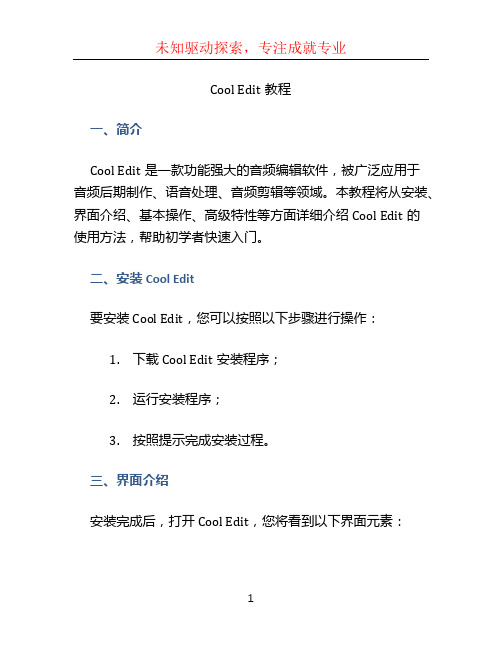
Cool Edit教程一、简介Cool Edit是一款功能强大的音频编辑软件,被广泛应用于音频后期制作、语音处理、音频剪辑等领域。
本教程将从安装、界面介绍、基本操作、高级特性等方面详细介绍Cool Edit的使用方法,帮助初学者快速入门。
二、安装Cool Edit要安装Cool Edit,您可以按照以下步骤进行操作:1.下载Cool Edit安装程序;2.运行安装程序;3.按照提示完成安装过程。
三、界面介绍安装完成后,打开Cool Edit,您将看到以下界面元素:•菜单栏:包含各种功能选项,如文件、编辑、视图、工具等;•工具栏:提供了常用的编辑工具,如放大、缩小、剪切、复制等;•多轨道编辑区:用于显示和编辑音频文件的波形图,您可以在此进行剪切、调整音频片段等操作;•控制面板:用于调整音频播放和录制的参数,包括音量、音调等;•媒体库:用于管理素材文件,如音频片段、音效等;•导航栏:用于快速定位和浏览音频文件。
四、基本操作1. 导入音频文件在Cool Edit中,您可以通过以下方法导入音频文件:•点击菜单栏的“文件”,选择“打开”选项,然后选择要导入的音频文件;•复制音频文件,然后粘贴到Cool Edit的多轨道编辑区中;•拖拽音频文件到Cool Edit的多轨道编辑区中。
2. 基本编辑操作Cool Edit提供了各种编辑工具,帮助您对音频文件进行剪切、复制、粘贴等操作。
以下是一些常见的编辑操作:•选中音频片段:使用鼠标在多轨道编辑区中拖拽,选择要编辑的音频片段;•剪切音频片段:选中要剪切的音频片段后,点击工具栏中的剪切按钮或按下快捷键Ctrl+X;•复制音频片段:选中要复制的音频片段后,点击工具栏中的复制按钮或按下快捷键Ctrl+C;•粘贴音频片段:将剪切或复制的音频片段粘贴到指定位置,点击工具栏中的粘贴按钮或按下快捷键Ctrl+V;•删除音频片段:选中要删除的音频片段后,点击删除键或按下快捷键Del。
cool edit 教程 (2)

cool edit 教程
Cool Edit是一种音频编辑软件,它具有强大的音频处理功能。
以下是Cool Edit的几个常见用法和操作步骤的简要教程:
1. 导入音频文件:在Cool Edit的主界面中,点击“文件”菜单,然后选择“导入”选项,在弹出的对话框中找到你
要编辑的音频文件并导入。
2. 剪切/复制/粘贴:选择你要处理的音频片段,然后点击“编辑”菜单,选择“剪切”、“复制”或“粘贴”选项,可以在不同的位置进行剪切、复制和粘贴操作。
3. 调整音频音量:选择你要调整音量的音频片段,然后点
击“效果”菜单,选择“均衡器”选项,可以通过调整均
衡器上的滑动条来改变音频的音量。
4. 添加特效:点击“效果”菜单,选择“特效”选项,可
以选择各种音频特效,如混响、延迟、压缩等,通过调整
参数来添加特效效果。
5. 添加音频效果:点击“效果”菜单,选择“音频效果”
选项,可以对音频进行均衡、低通滤波、高通滤波等处理,以改变音频的音质。
6. 清除噪音:点击“效果”菜单,选择“噪音清除”选项,可以通过噪音剖析和降噪处理来去除音频中的噪音。
7. 导出音频文件:编辑完成后,点击“文件”菜单,选择“导出”选项,选择你想要导出的音频格式和保存位置,
然后点击“确定”按钮,即可将音频文件导出到指定位置。
请注意,以上仅是Cool Edit的一些基本用法和操作步骤,更详细和深入的教程可以通过查阅Cool Edit的官方文档或在互联网上搜索相关教程获得。
- 1、下载文档前请自行甄别文档内容的完整性,平台不提供额外的编辑、内容补充、找答案等附加服务。
- 2、"仅部分预览"的文档,不可在线预览部分如存在完整性等问题,可反馈申请退款(可完整预览的文档不适用该条件!)。
- 3、如文档侵犯您的权益,请联系客服反馈,我们会尽快为您处理(人工客服工作时间:9:00-18:30)。
cooledit
CoolEdit 界面
概述
Cool Edit是美国Adobe Systems 公司(前Syntrillium Software Corporation) 开发的一款功能强大、效果出色的多轨录音和音频处理软件。
它是一个非常出色的数字音乐编辑器和MP3制作软件。
版本介绍
在1990年,Syntrillium软件公司由两名微软前雇员Robert Ellison和David Johnston成立,不久Syntrillium公司开发出了一款出色的音频处理软件Cool Edit,并发布了它的限制版,而其完全版功能则更强大,随后Syntrillium又发布了Cool Edit 的升级版Cool Edit Pro,在功能上有所增加。
受当时的处理器性能和内存大小的影响,绝大多数的计算机无法完成Cool Edit 实时的音频处理,在此背景下Syntrillium公司发布了新版的Cool Edit:Cool Edit Pro v2,使其可以在当时的计算环境下实时、无损的进行音频处理。
随后版本2.1又增加了混合环绕声和无限的同步轨道支持,同时增加了噪音消除插件和FFT均衡器。
20 03年5月Adobe公司以1650万美元从Syntrillium软件公司购买了Cool Edit的非共享版Cool Edit Pro v2.1,并将其改名为Adobe Audition发布。
2003年8月18号,Adobe Audition v1发布,这个版本没增加什么新的东西,基本就是将原来的Cool Edit Pro改了个名字。
随后在04年5月Adobe发布了Audition v1.5版。
2006年1月17日,Adobe Audition v2问世,这个版本包含了众多新的功能和特性,从此Audition正式进入专业的数字音频制作领域。
2007年的11月8号,Adobe发布了Audition的最新版A dobe Audition v3。
Adobe将Audition v2作为Adobe Creative Suite 2套装的一部分来发行,但并没有在随后的Creative Suite 3和Creati ve Suite 4中包含Adobe Audition,但在Creative Suite 3和Creative Suite 4中都包含另外一个组件,那就是Adobe Sou ndbooth,Adobe Soundbooth并不是用来取代Adobe Audition,Adobe认为Adobe Audition太过于专业,对非专业人士来说难以掌握和使用,另一方面对大多数Creative Suite的客户来说并不需要如此专业的软件,因此Adobe公司在Adobe Auditio n的基础上精简了部分功能,并改善了设置和操作,推出了Adobe Soundbooth作为Creative Suite套装的一部分发行。
而Ad obe Audition则作为一个独立的软件单独发布。
[
功能介绍
可以在普通声卡上同时处理多达64 轨的音频信号,具有极其丰富的音频处理效果,并能进行实时预览和多轨音频的混缩合成,是个人音乐工作室的音频处理首选软件。
一、Cool Edit 可以用声音来“绘”制:音调、歌曲的一部分、声音、弦乐、颤音、噪音或是调整静音。
二、它还提供有多种特效为作品增色:放大、降低噪音、压缩、扩展、回声、失真、延迟等。
可以同时处理多个文件,轻松地在几个文件中进行剪切、粘贴、合并、重叠声音操作。
三、使用它可以生成的声音有:噪音、低音、静音、电话信号等。
该软件还包含有CD 播放器。
四、其他功能包括:支持可选的插件;崩溃恢复;支持多文件;自动静音检测和删除;自动节拍查找;录制等。
另外,它还可以在AIF、AU、MP3、Raw PCM、SAM、VOC、VOX、WAV 等文件格式之间进行转换,并且能够保存为RealAudio
格式。
另外,CE 同时具有极其丰富的音频处理效果,完美支持Dx 插件。
2.0 版还有以下特性:
①128 轨
②增强的音频编辑能力
③超过40 种音频效果器,mastering 和音频分析工具,以及音频降噪、修复工具
④音乐CD 烧录
⑤实时效果器和图形均衡器(EQ)
⑥32-bit 处理精度
⑦支持24bit/192kHz 以及更高的精度
⑧loop 编辑、混音
⑨支持SMPTE/MTC Master, 支持MIDI 回放,支持视频文件的回放和混缩
如果Windows 计算机有一块声卡或健全的模块,Cool Edit 2000 能把它变成一记录有特征的所有的工作室由职业的声音工程师使用了。
可以使用它记录自己的音乐,声音或另外的声音, 编辑它, 与另外的声音或音乐的部分混合它, 像Reverb ,合唱团,并且回响一样增加效果到它、equalize 并且主人它以便能烧它到CD ,在万维网上邮寄它,或发电子邮件给它。
操作过程
首先确定录音对象是“麦克风(microphone):
1.打开音量控制窗口,选择“选项->属性”,并在“属性”对话框中选择“录音”,选中所有项目,并确定。
2.此时弹出在录音控制窗口,在“麦克风”下的“选择”前的方框里打勾。
音量滚动条用来控制录音音量大小。
录音:
1.打开cool edit pro。
新建一个空的音乐文件,并确定。
2.用任何东西播放要唱的歌(和前面消音的是同一首)。
可以用电脑的音乐播放器,也可以用随身听,但是那样就听不到自己唱出来的声音了。
按下左下角的录音按钮就可以唱了。
演唱结束以后按停止按钮。
注意:麦克风的音量在噪音小的前提下尽量开大,伴奏歌曲尽量小(这里播放歌曲的目的是掌握唱歌的速度和节奏,而不是把它录下来),这样可以更清楚的听到自己的声音,可以更好的发觉自己是不是走调。
唱的时候离麦克风尽量近一些,但是不要将麦正对着嘴,如果用的不是专业麦,正对着嘴会产生很大的气流声,影响效果,可以放到嘴的侧面。
录下来的音轨应该是只有唱歌的声音,而没有任何其他乐器的。
唱完了播放听听,如果觉得不好可以多唱几遍,选自己觉得最好的一遍留下来。
并按照“消除人声”的第6步将背景音乐音轨和唱的音轨合成,最后保存为mp3文件。
伴奏获得途径:
1.从外界音频媒介获得。
比如CD、VCD、磁带等.
将这些设备的音频输出(或耳机输出)和电脑的LINE IN口连接,然后使用录音软件录制并保存为音乐文件格式。
此类软件很多,比如本文推荐的cool edit。
2.从网站下载的音乐文件。
消音(消除人声)处理:
除某些卡拉OK光碟外,一般按以上途径获得的音乐文件都是带由人声的。
按一下步骤消音。
1、打开cool edit pro,并载入音乐文件。
2、运行“效果->波形振幅->声道重混缩”
3、按如下设置,并确定。
4、此时处理好的音轨已经消除了人声,但是有些乐器的声音也被消弱,以下的工作是修复乐器效果。
不要关闭处理好的音轨。
重新打开一遍该音乐文件,运行“效果->滤波器->图形均衡器...”
5、在范围中填“100”dB或者更大。
将中间的10个频率段的削弱到最小,因为人的声音基本集中在这个频率段,这样就是完全消除人的声音,同时最大限度的保留低音和高音范围。
点“预览”按钮可以实时听到修改的效果。
可以按照自己的情况进行调节,按确定进行处理。
6、选“查看->多轨操作窗”进入到多音轨编辑截面,并将两条音轨读入,DVD MP4 Converter for MAC。
选择“编辑->混缩到文件->全部波形”进行合成。
7、合成后会出现一个名为“混缩”的音轨。
保存新的音轨,并关闭齐余两条旧音轨。
这样就得到了消除人声的背景音乐。
